功能说明
在“历史告警”界面,您可以查看到iBMC和FusionOne Center中存在的所有被清除的告警,以及所有历史告警的详细信息。并为您提供针对历史告警的操作接口,包括取消清除、导出全部。
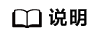
历史告警提供设置保存周期的功能;例如历史告警的数据保存周期为365天则取值365,大于365天的数据将会被删除。默认历史告警保存周期为90天,可单击“修改”按钮修改保存周期。
查看历史告警详细信息
- 在vSphere Client主页的导航栏中,单击“主机和集群”。
进入“主机和集群”界面。
- 在左侧区域,单击目标集群。
- 在右侧区域,单击“配置”页签,然后在导航栏中依次单击“FusionOne Center > 监控中心”。
进入“监控中心”界面。
- 在“监控中心”界面,依次单击“告警 > 历史告警”。
进入历史告警管理界面。
- 单击页面上方的“高级搜索”。
展开高级搜索条件设置区域。
- 单击各项目的可选参数,设置筛选条件。
- 在下方的历史告警列表中,查看筛选后的历史告警信息。
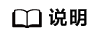
具体告警信息可参考《FusionOne Center for vSphere 告警处理》。
取消清除告警
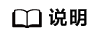
- 正常清除的历史告警不能进行取消清除操作。
- 告警被误清除时,可以进行取消清除告警操作。
- 执行批量取消清除告警操作时,一次最多支持取消清除10000条告警。
- 在vSphere Client主页的导航栏中,单击“主机和集群”。
进入“主机和集群”界面。
- 在左侧区域,单击目标集群。
- 在右侧区域,单击“配置”页签,然后在导航栏中依次单击“FusionOne Center > 监控中心”。
进入“监控中心”界面。
- 在“监控中心”界面,依次单击“告警 > 历史告警”。
进入历史告警管理界面。
- 在列表中选择需要取消清除的告警,然后单击右侧的“取消清除”。
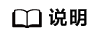
如需批量取消清除,请在列表中勾选需要取消清除的告警,然后单击右上角“取消清除”按钮。
弹出操作确认对话框。
- 输入取消清除告警的原因,然后单击“确定”。
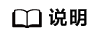
告警取消清除后会自动转移到“当前告警”页面。
导出历史告警
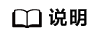
用户可通过导出历史告警查看.csv格式的历史告警信息。
- 在vSphere Client主页的导航栏中,单击“主机和集群”。
进入“主机和集群”界面。
- 在左侧区域,单击目标集群。
- 在右侧区域,单击“配置”页签,然后在导航栏中依次单击“FusionOne Center > 监控中心”。
进入“监控中心”界面。
- 在“监控中心”界面,依次单击“告警 > 历史告警”。
进入历史告警管理界面。
- 单击页面右上角的“导出全部”按钮。
将历史告警信息以.csv文件形式导出到本地。